发布时间:2024-03-02 10: 00: 00
品牌型号:LAPTOP-QRC1KHSN
系统:windows 11 家庭中文版
软件版本:Beyond Compare 4
对比文档就是对两个或多个文档进行比较和分析的过程。它的目的是找出文档之间的差异、相似之处或变化。那具体该怎么做才能对比文档呢?下面由我带大家一起来了解对比文档怎么做,对比文档的工具有哪些的相关内容。
Beyond Compare是一款功能强大的文件和文件夹比较工具,它可以帮助用户快速、准确地比较两个或多个文件或文件夹之间的差异。下面一起来了解在Beyond Compare软件中如何进行对比文档操作。
首先打开Beyond Compare软件,并点击“文本比较”功能。
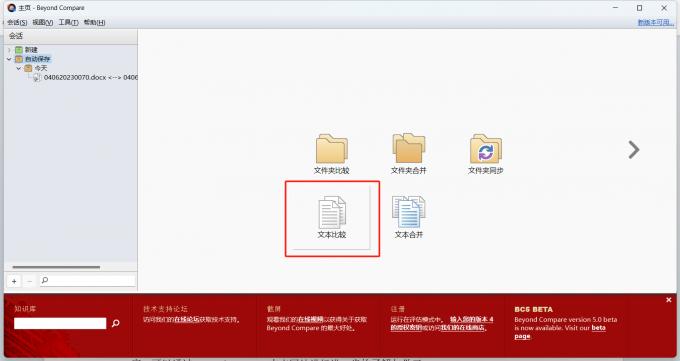
然后在左右两边,分别点击“打开文件”按钮,打开需要进行对比的两个文档。
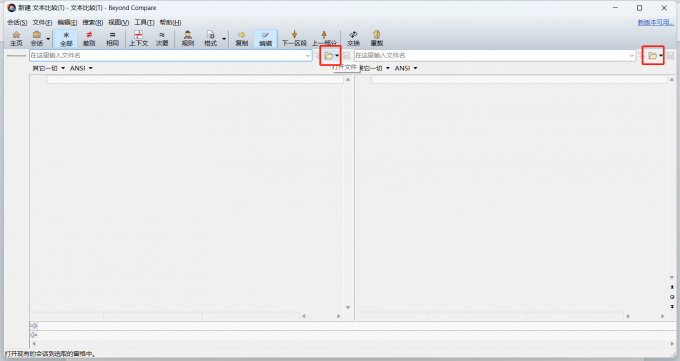
最后在界面中就能看到这两个文档的差异(红色区域为有差异)。
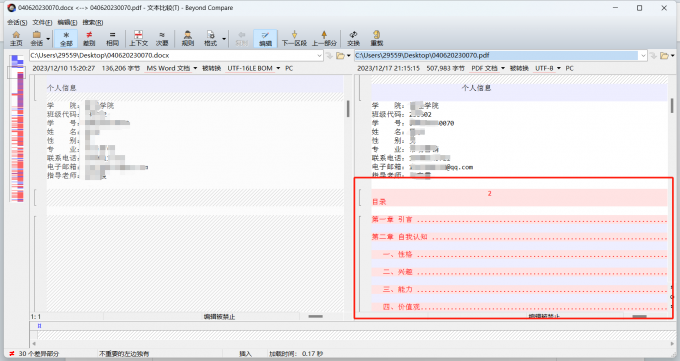
对比文档的工具有很多,下面一起来了解一些常见的对比文档工具。
1.Beyond Compare:它可以比较文件和文件夹,不仅能显示差异,还能进行合并操作。这个工具的界面简洁直观,比较结果一目了然。使用Beyond Compare,用户可以更高效地管理和处理文件,确保文件的一致性和准确性。如果你需要进行文件比较或有相关的工作需求,Beyond Compare是一个非常有用的工具。
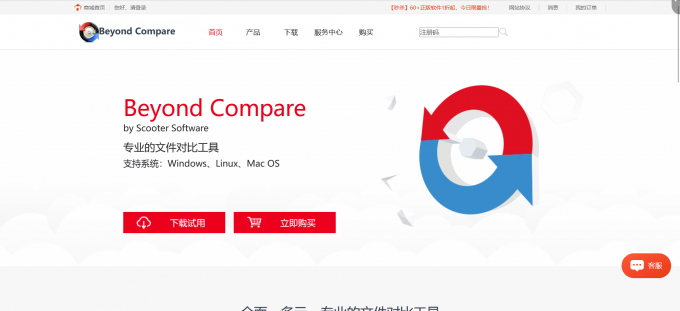
2.WinMerge:这是一款开源的对比工具,支持多种比较方式,如文本、文件夹等。它还提供了一些实用的功能,比如在比较结果中直接编辑文件。
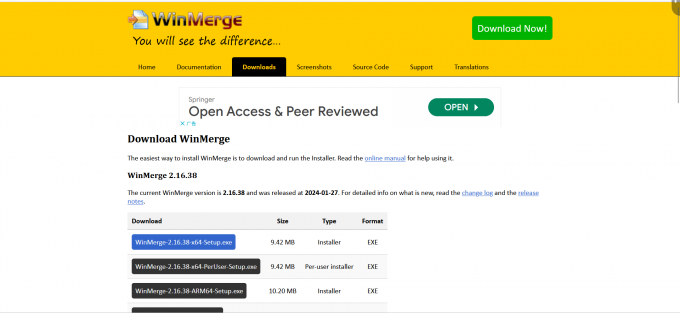
3.DiffMerge:它可以比较文本文件、源代码等,并以直观的方式显示差异。DiffMerge还支持在比较结果中进行合并操作,并且可以与一些版本控制系统集成。
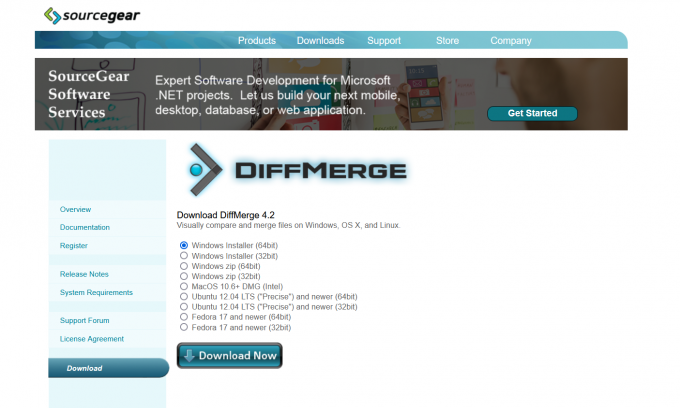
4.Araxis Merge:这个工具功能强大,除了基本的比较和合并功能外,还支持三方比较、语法高亮等。它适用于各种类型的文件比较。
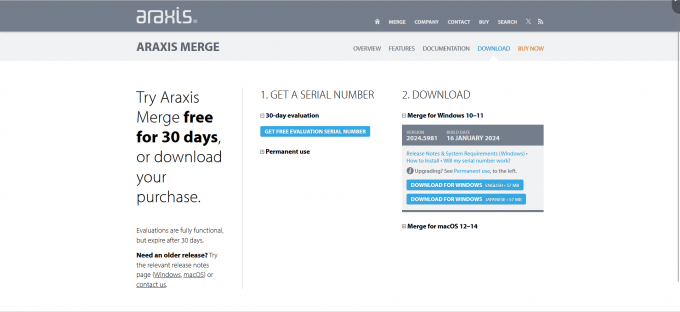
在使用Beyond Compare软件对文档进行比较时,如何快速找到下一个差异呢?下面一起来了解具体的操作步骤。
首先根据上述步骤将两个文档进行对比。
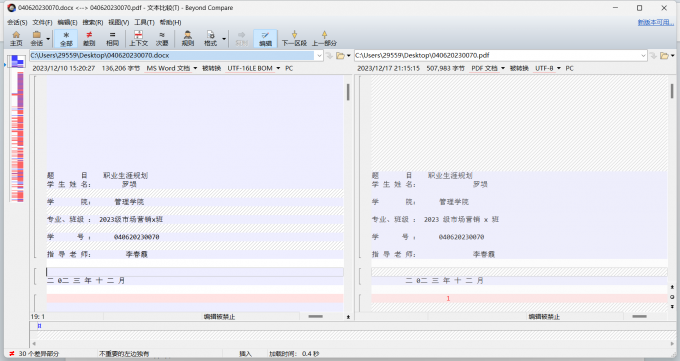
然后点击上方菜单栏中的“搜索”。
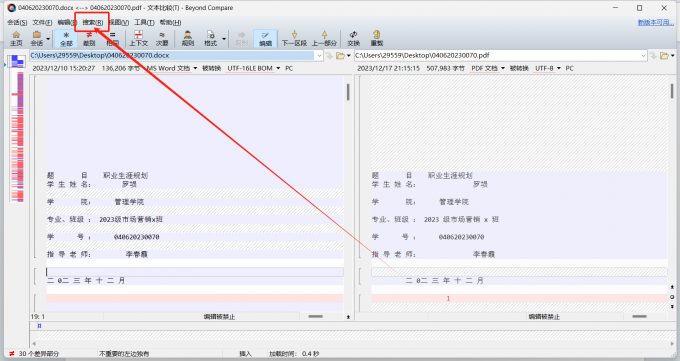
最后点击“下一个差异”或“下一个差异部分”,或者直接使用快捷键“Shift+Ctrl+N”或“Shift+Ctrl+P”。
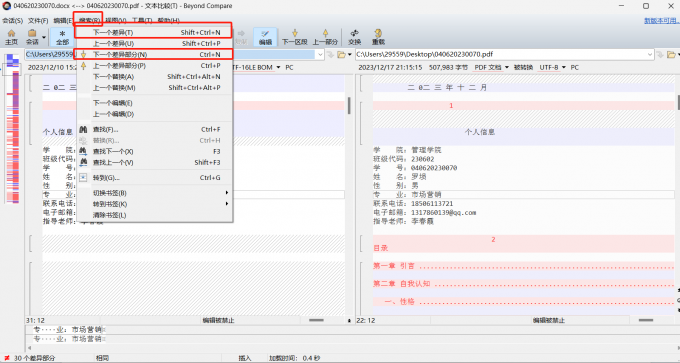
以上便是对比文档怎么做,对比文档的工具有哪些的相关内容。总的来说,文档对比可以帮助你确保文档的一致性、准确性,并发现可能存在的问题或错误。它是一种非常有用的方法,可以在各种场景中提高工作效率和质量。如果想要了解更多关于Beyond Compare的相关内容,可以通过Beyond Compare中文网站进行进一步的了解与学习。
作者:Sean
展开阅读全文
︾